Game DVR-funktionen är en del av spelfältet som Windows erbjuder användare som en del av deras spelfunktionsuppsättning. Det låter användare spela in videor av ditt PC-spel i bakgrunden och spara filen när du vill. Om du inte sparar den fortsätter den att spela in och radera äldre filmer. Tanken är att erbjuda en sorts pågående inspelningsfunktion som skulle se till att du har ett register över dina coolaste ögonblick.
Som sagt, alla vill inte ha den här funktionen, särskilt eftersom den tar upp datorresurser i bakgrunden, och inte alla vill ha någon journal över sitt spelande alls. Tack och lov kan du inaktivera tjänsten relativt enkelt.
Tips: På datorer med medelstora till låga specifikationer kan du hitta den här funktionen avstängd som standard, till exempel om datorn inte har tillräckligt med resurser från början.
För att stänga av den, tryck först på Windows-tangenten på ditt tangentbord eller klicka på Start-knappen i aktivitetsfältet. Klicka på kugghjulet längst ner till vänster för att öppna fönstret Inställningar.
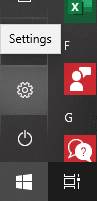
Scrolla ner och klicka på spelalternativet bredvid Xbox-symbolen där. Du kommer att tas till en ny meny som innehåller alla möjliga spelalternativ till vänster. Du kan använda alternativet Game bar på första sidan för att inaktivera spelfältsfunktionen också om du vill, men om du bara är här för att stänga av DVR-funktionen, byt till sidan Captures på vänster.
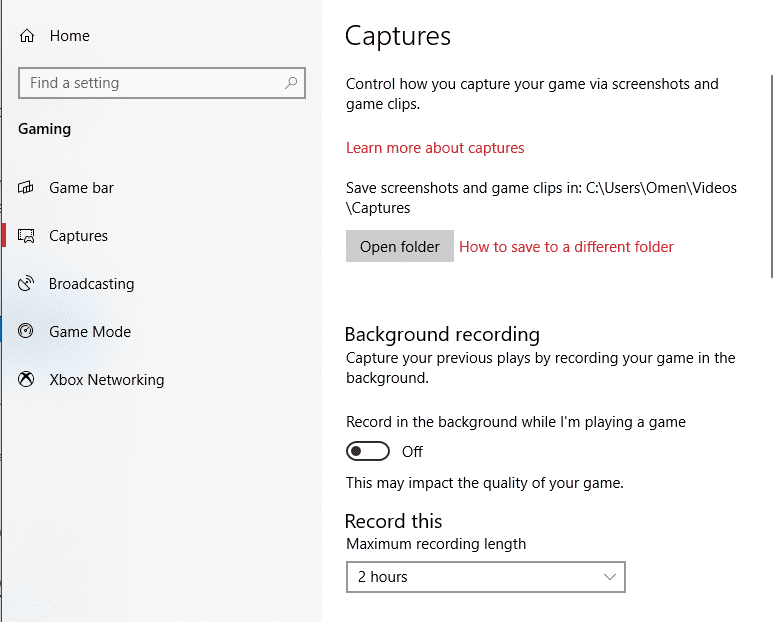
Här hittar du alternativet att slå på eller stänga av bakgrundsinspelning nära mitten. Du kan stänga av den genom att flytta skjutreglaget, eller så kan du helt enkelt redigera längden och lagringsplatsen för filmer som är fångas, samt några ytterligare kvalitets- och inspelningsinställningar om du bara vill ändra vad som spelas in och hur.